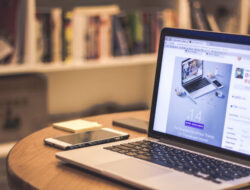
7 Cara Mudah Update macOS di MacBook – MacBook adalah salah satu perangkat komputer yang sangat populer yang dikembangkan oleh Apple. Salah satu hal yang perlu diperhatikan sebagai pengguna MacBook adalah melakukan pembaruan sistem operasi macOS secara berkala. Pembaruan sistem operasi ini penting untuk memastikan MacBook Anda tetap aman, berfungsi dengan baik, dan mendapatkan fitur-fitur terbaru yang ditawarkan oleh Apple.
Pentingkah untuk melakukan update macOS?
Pembaruan sistem operasi macOS tidak hanya sekedar membawa peningkatan performa atau tampilan baru, tetapi juga memperbaiki celah keamanan dan bug-bug yang ada pada versi sebelumnya. Dengan melakukan update secara rutin, Anda dapat memastikan MacBook Anda tetap aman dari ancaman keamanan yang baru muncul. Selain itu, Apple juga secara teratur merilis pembaruan yang meningkatkan kinerja dan stabilitas MacBook, sehingga memungkinkan Anda untuk menggunakan perangkat dengan lebih efisien.
Lalu bagaimana cara meng-update macOS di MacBook? Berikut adalah langkah-langkah mudah untuk melakukan update macOS di MacBook, yuk simak!
Langkah-langkah
1. Persiapan Awal
Sebelum memulai proses update, pastikan Anda telah melakukan backup data penting pada MacBook Anda. Meskipun kemungkinan kehilangan data saat update cukup kecil, tetap disarankan untuk mem-backup data agar Anda memiliki salinan cadangan jika terjadi hal yang tidak diinginkan.
Pastikan juga MacBook Anda terhubung ke sumber daya listrik atau telah terisi baterai yang mencukupi. Update macOS membutuhkan waktu dan energi yang cukup, jadi pastikan MacBook Anda tidak mati saat proses berlangsung.
2. Periksa Ketersediaan Update
Buka “App Store” di MacBook Anda. Klik pada tab “Pembaruan” di bagian atas jendela App Store. Anda akan melihat daftar pembaruan yang tersedia untuk aplikasi dan sistem operasi. Jika terdapat pembaruan macOS yang tersedia, klik tombol “Perbarui Sekarang” untuk memulai proses update.
3. Persiapan Pembaruan
Sebelum memulai proses pembaruan, pastikan Anda telah menyelesaikan semua pekerjaan yang sedang Anda lakukan dan menutup semua aplikasi yang sedang berjalan. Proses pembaruan akan membutuhkan restart MacBook, jadi pastikan Anda telah menyimpan pekerjaan Anda dan keluar dari semua aplikasi.
4. Memulai Proses Update
Setelah Anda mengklik tombol “Perbarui Sekarang” di App Store, MacBook akan mulai mengunduh pembaruan. Proses ini memerlukan koneksi internet yang stabil, jadi pastikan Anda terhubung ke jaringan Wi-Fi yang dapat diandalkan.
Setelah selesai mengunduh pembaruan, MacBook akan memulai proses instalasi. Ini adalah tahap yang memerlukan waktu yang cukup lama, jadi pastikan MacBook tetap terhubung ke sumber daya listrik atau memiliki baterai yang mencukupi.
5. Proses Instalasi
Proses instalasi macOS akan berlangsung secara otomatis setelah unduhan selesai. MacBook akan melakukan restart dan memulai proses instalasi. Anda akan melihat layar hitam dengan indikator kemajuan yang menunjukkan berapa persen instalasi yang telah selesai.
Jangan matikan MacBook atau cabut kabel daya selama proses instalasi berlangsung. Biarkan MacBook menyelesaikan instalasi dengan sendirinya. Proses ini dapat memakan waktu cukup lama tergantung pada kecepatan MacBook dan ukuran pembaruan yang diinstal.
6. Penyelesaian dan Pengaturan Awal
Setelah proses instalasi selesai, MacBook akan restart lagi dan Anda akan melihat layar penyambutan seperti saat Anda pertama kali mengatur MacBook Anda. Ikuti langkah-langkah yang ditampilkan di layar untuk menyelesaikan pengaturan awal.
Pada tahap ini, Anda dapat memilih untuk mengembalikan data yang telah Anda backup sebelumnya atau memulai dengan pengaturan baru. Jika Anda memulai dengan pengaturan baru, Anda dapat memulihkan data Anda kemudian.
7. Selesai!
Setelah menyelesaikan pengaturan awal, MacBook Anda telah berhasil diperbarui dengan versi terbaru macOS. Anda dapat mulai menggunakan MacBook Anda seperti biasa dan menikmati fitur-fitur baru yang ditawarkan oleh pembaruan tersebut.
Penutup
Dengan mengikuti langkah-langkah di atas, Anda dapat dengan mudah melakukan update macOS di MacBook Anda. Pastikan untuk melakukan pembaruan secara berkala agar Anda tetap mendapatkan keamanan terbaru dan fitur-fitur terkini yang ditawarkan oleh Apple. Selamat mencoba dan semoga berhasil!***












